¿Tienes muchas fotos para transferir a tu PC para liberar espacio en tu teléfono? ¡Entonces has llegado a la guía correcta! Aquí encontrará todos los métodos disponibles sobre cómo transferir fotos desde el teléfono inteligente a la PC de forma rápida y sencilla, sin necesariamente tener que conectar un cable USB.

Encontrará los mejores métodos para transferir fotos desde un teléfono inteligente a una PC utilizando la red WiFi de su hogar o los servicios en la nube; El único requisito previo para utilizar la red inalámbrica doméstica es que el teléfono inteligente y el PC estén conectados al mismo módem/enrutador (a través de WiFi o Ethernet en el caso del PC, a través de WiFi en el caso del teléfono inteligente).
Transferir fotos desde el teléfono inteligente a la PC
Google Fotos (Android e iOS)
Si estás buscando un método para pasar fotos desde tu teléfono móvil a tu ordenador, ya tengas un smartphone Android o un iPhone, el mejor método es sin duda Google Fotos. Este servicio te permite guardar fotos en el espacio en la nube de Google y hace que puedas acceder a ellas desde cualquier PC con Google Drive instalado.
En primer lugar, sincroniza tus fotos con la aplicación Google Photos, que puedes descargar desde uno de los siguientes enlaces.
DESCARGAR | Google Fotos (Android)
DESCARGAR | Google Foto (iPhone)
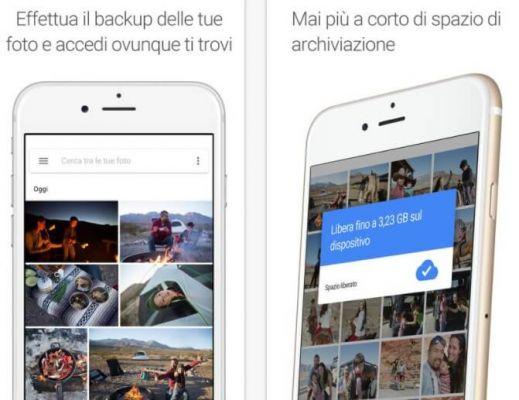
Una vez instalada esta aplicación, ábrela y asóciala con tu cuenta de Google, para que puedas aprovechar el espacio ilimitado en la nube (con carga de fotos estándar).
Ahora ve a tu PC y descarga el programa Google Drive, disponible de forma gratuita en el siguiente enlace (descarga la versión Personal).
DESCARGAR | Google Drive
Una vez instalado el programa, inícielo e inicie sesión con su cuenta de Google; Se iniciará un proceso de sincronización de las carpetas con las presentes en la nube (puede tardar un poco, dependiendo también de tu velocidad de descarga).
En la carpeta GDrive que ahora aparecerá en el Explorador de Windows también podrás acceder a la carpeta de Google Fotos, siempre sincronizada con todas las fotografías que has realizado divididas por año y mes.
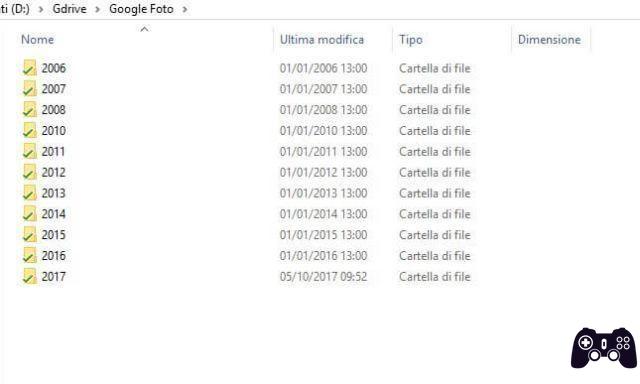
Al aprovechar Google Photos y Google Drive, ni siquiera tendrás que preocuparte por transferir archivos a tu PC. Las fotos siempre estarán disponibles cada vez que enciendas y después de la sincronización automática.
Administrador de archivos + (Android)
Uno de los métodos más eficaces para transferir fotos desde un teléfono inteligente a una PC es utilizar un administrador de archivos con acceso remoto a las carpetas del teléfono inteligente. La mejor aplicación en este sentido para Android es File Manager +, disponible de forma gratuita desde el siguiente enlace.
DESCARGAR | Administrador de archivos +
Una vez instalada esta aplicación, simplemente ábrela y toca el elemento Acceso desde PC, como se indica en la imagen a continuación.
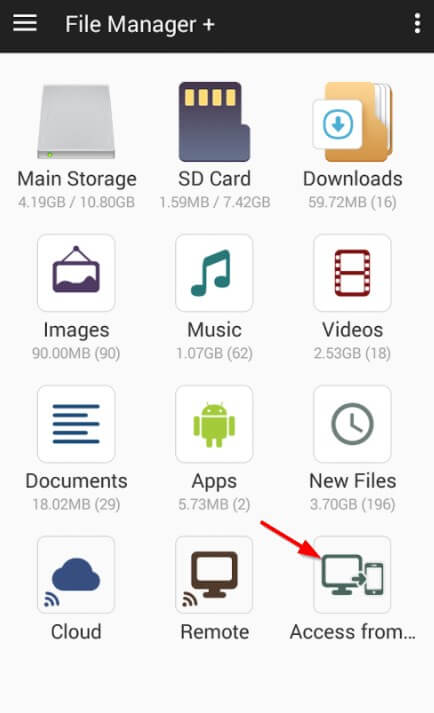
En la ventana que se abre, deja todo como predeterminado y haz clic en Iniciar servicio. Se te mostrará una dirección IP con el puerto asociado, anota todo lo que se indica.
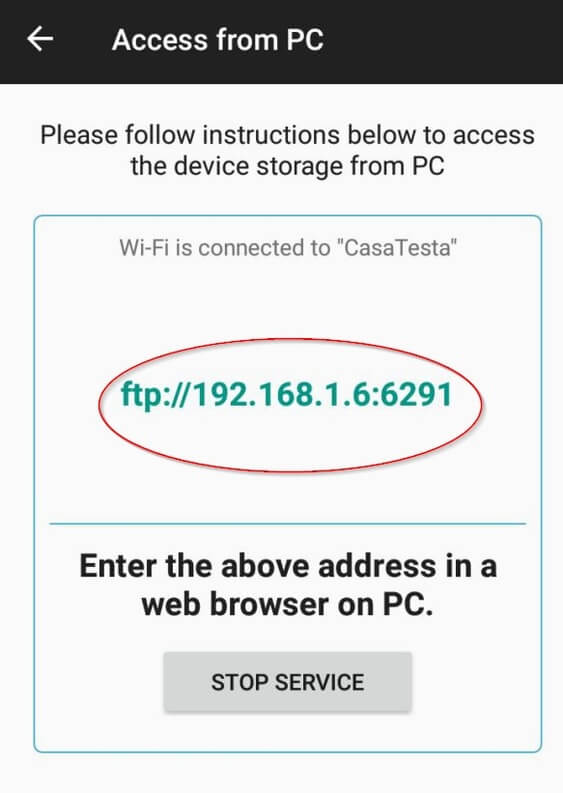
Escriba la dirección IP completa en su navegador web en su PC o usando el acceso FTP de Windows en el Explorador de archivos -> Esta PC -> haga clic derecho -> Agregar ubicación de red.
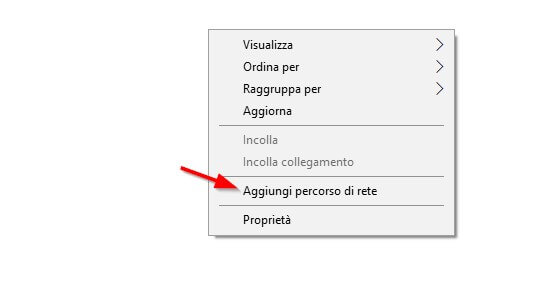
Ahora podrás acceder a todas las carpetas de tu smartphone Android, incluida la que contiene tus fotografías.
FotoSwipe (Android e iOS)
Otro método útil para transferir fotos desde un teléfono inteligente a una PC es usar la aplicación FotoSwipe, disponible para descargar desde los enlaces siguientes.
DESCARGAR | FotoDeslizar (Android)
DESCARGAR | FotoDeslizar (iOS)
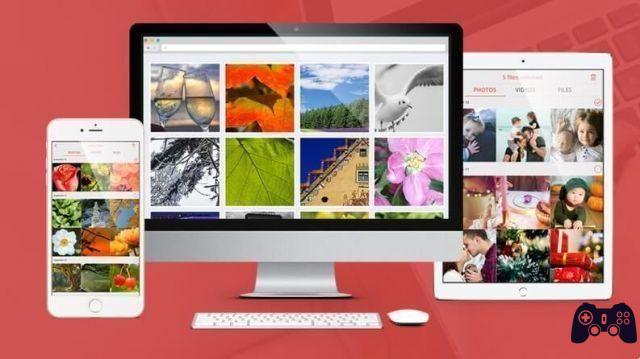
Una vez que hayas descargado la aplicación, simplemente ábrela para ver todas las fotos en el dispositivo; para poder enviarlas a su PC, simplemente visite el siguiente sitio desde el navegador web de la PC (Google Chrome, Edge, etc.) al que desea transferir las fotos (una Mac o una PC con sistema operativo GNU/Linux). El sistema también está bien).
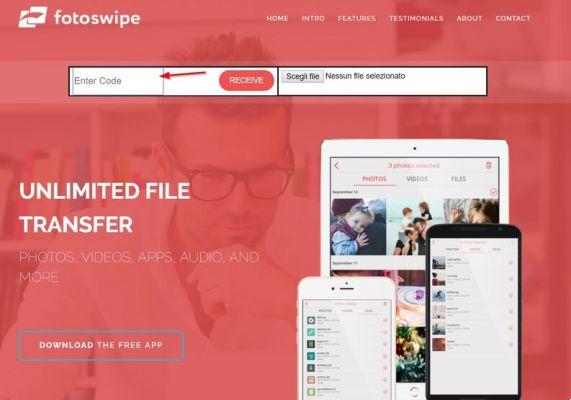
Una vez que el sitio esté abierto, simplemente ingrese el código que la propia aplicación le proporciona seleccionando Computadora como destino de las fotos. Después de la sincronización tendrás acceso a todas tus fotografías desde la página web, listas para descargar a tu PC.
Cómo transferir fotos desde un teléfono inteligente a una PC





